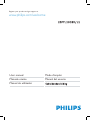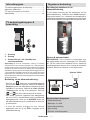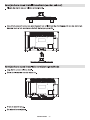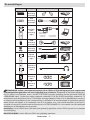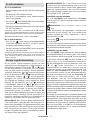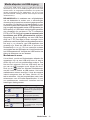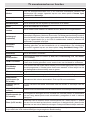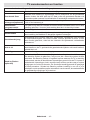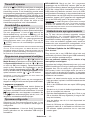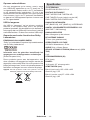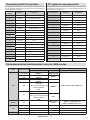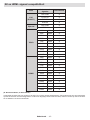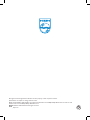Philips 26PFL2908H/12 Handleiding
- Categorie
- Lcd-tv's
- Type
- Handleiding

Register your product and get support at
www.philips.com/welcome
Mode d'emploi
Manual del usuario
User manual
Manuale utente
Manual do utilizador

Nederlands - 1 -
TV bedieningsknoppen &
bewerking
1. Omhoog
2. Omlaag
3. Zender/Volume / AV / Standby-Aan
selectieschakelaar
Opmerking:U kunt de schakelaar omhoog of omlaag
verschuiven om het volume te wijzigen. Als u wilt schakelen
tussen zenders drukt u een maal op de middelste schakelaar
(positie 3) en daarna omhoog of omlaag. Als u de middelste
schakelaar opnieuw indrukt, wordt het OSD weergegeven. Als
u de middelste schakelaar indrukt en een aantal seconden
ingedrukt houdt, schakelt de TV over op de stand-by modus.
Het hoofdscherm OSD kan niet weergegeven worden met de
bedieningstoetsen.
Bediening via de afstandsbediening:
•Druk op de “ ” toets van de afstandsbediening
om de menu’s weer te geven. Gebruik de Links of
Rechts knop om een menutab te selecteren en druk
op OK om in te voeren. Gebruik de Links / Rechts
/ Omlaag toets om jn af te stemmen. Druk op
“
” of “ ” om een menuscherm af te sluiten.
•Van zodra u externe systemen hebt aangesloten
op uw tv, kunt u overschakelen naar verschillende
ingangsbronnen. Druk op de SOURCE toets van
uw afstandsbediening om rechtsreeks de bronnen
te veranderen.
•U kunt de zender wijzigen en het volume
aanpassen met de +/- en
CH+/- knoppen op de
afstandsbediening.
Algemene bediening
De batterijen installeren in de
afstandsbediening
Til het deksel omhoog aan de achterkant van de
afstandsbediening. Installeer twee AAA batterijen.
Zorgervoordatde+en–uiteindenvandebatterijenin
hetbatterijcompartimentovereenstemmen(observeer
de correcte polariteit). Breng het deksel opnieuw aan.
Stroom & antenne/kabel
BELANGRIJK: Het tv-toestel is ontworpen voor
een stopcontact met een vermogen van 220-240V
AC, 50 Hz. Laat na het uitpakken het tv- toestel op
kamertemperatuur komen voor u het op de netstroom
schakelt. Steek het netsnoer in het stopcontact.
HDMI 1
SPDIF
Coax.OUT
Antenne / Kabel
Accessoires inbegrepen
•Afstandbediening
•Batterijen:2xAAA
•Gebruikshandleiding
•Aan de slag
•ZijdeAVverbindingskabel
Inhoudsopgave
TV bedieningsknoppen & bewerking ...................... 1
Algemene bediening ............................................... 1
TV menukenmerken en functies ............................. 7
Specicaties ...............................................................14

Nederlands - 2 -

Nederlands - 3 -
De afstandsbediening weergeven
Teletekst
Druk op de TEXT knop voor toegang. Druk
opnieuw om de mix-modus in te schakelen. Druk
opnieuw om af te sluiten. Volg de instructies op het
digitale teletekstscherm.
Digitale teletekst (uitsluitend voor het
VK)
Druk op de TEXT toets om de digitale
teletekstinformatie weer te geven. U kunt dit menu
bedienen met de gekleurde toetsen, cursor toetsen en
de OK toets. De bedieningsmethode kan verschillen
afhankelijkvandeinhoudvandedigitaleteletekst.Volg
de instructies op het digitale teletekstscherm.
1. OfineReden
2. Stop(inMediaBrowser-videomodus)
3. Afspelen(inMediaBrowsermodus)/Afspelen-
Diavoorstelling(inMediaBrowser)
4. Snelterug(inMediaBrowser-videomodus)
5. AV/Bronselectie
6. TV
7. Elektronischezendergids(inDVB-zenders)
8. Navigatietoetsen(Omhoog/Omlaag/Links/
Rechts)
9. Programa opname
10. Programmaomlaag/Paginaomhoog
11. Geluid dempen
12. Volume omlaag
13. GroenetoetsSchemalijst(inEPG)/Tag/Tag
verwijderenAlles(infavorietelijst)
14. Rodetoets
15. Numerieke toetsen
16. Ondertitelingaan-uit(inDVB-zenders)
17. Teletext/Mix(inTkst-modus)
18. Blauwetoets/zenderlijstbewerken/lter(in
Favorietenlijst&EZG)
19. Geletoets/Tijdlijnschema(inEPG)
20. Volume omhoog
21. ProgrammaOmhoog/Omlaag
22. Terug/Terugkeren/Indexpagina(inTXT-
modus)
23. Mono-Stereo/DualI-II/Huidigetaal(*)(in
DVB-zenders)
24. Ok(Bevestigen)/Houden(inTXTmodus)/
Zenderlijstbewerken
25. Info/Weergeven(inTXT-modus)
26. Menuaan-uit/Afsluiten(inMediaBrowser
modus)
27. Beeld zoomen
28. Snelvooruit(inMediaBrowser-videomodus)
29. Pauzeren(inMediabrowsermodus)/Timeshift
opname

Nederlands - 4 -
De aansluitingen
OPMERKING: Indien u een apparaat aansluit via de YPbPr of Zijde AV ingang moet u de geleverde
verbindingskabels gebruiken om een verbinding in te schakelen. Raadpleeg de illustraties hierboven. |
Om PC audio in te schakelen, moet u de WITTE & RODE ingangen gebruiken van de geleverde ZIJDE AV
VERBINDING kabel. | Indien een extern apparaat verbonden is via de SCART-aansluiting schakelt de TV
automatisch op de AV-modus.| Als u DTV-zenders ontvangt (Mpeg4 H.264) of in de Mediabrowser modus is
de uitgang niet beschikbaar via de scartaansluiting. | Wanneer u de wandmontage kit (optioneel) gebruikt,
raden we aan alle kabels in de achterzijde van de tv te steken voor u het toestel monteert op de wand. |
Verwijder of voeg de CI module enkel in wanneer de tv UITGESCHAKELD is. Voor details over de instellingen
raadpleegt u de handleiding van de module.
Opmerking: U kunt YPbPr naar VGA kabel (niet geleverd) gebruiken om het YPbPr signaal in te schakelen
via VGA ingang.
WAARSCHUWING: U kunt VGA en YPbPr niet gelijktijdig gebruiken.
Connector Type Kabels Apparaat
Scart
Aansluiting
(achterzijde)
VGA
Aansluiting
(achterzijde)
ZIJDE AV
PC/YPbPr
Audio
Aansluiting
(zijde)
Zijdevideo/audio
verbindingskabel
aansluitingen
(geleverd)
PC geluidskabel
(nietgeleverd)
HDMI
Aansluiting
(achterzijde)
SPDIFF
Aansluiting
(achterzijde)
ZIJDE AV
Zijde AV
Aansluiting
(zijde)
AV verbindingskabel
(geleverd)
KOPTELEFOON
Koptelefoon
Aansluiting
(zijde)
USB
Aansluiting
(zijde)
CI
Aansluiting
(zijde)
CAM
module

Nederlands - 5 -
In-/uitschakelen
De tv inschakelen
•Sluit het netsnoer aan op 220-240V AC wisselstroom
50 Hz.
•De stand-by LED-indicator licht op.
•Om de tv in te schakelen vanuit stand-bymodus,
doet u het volgende:
•Druk op de “
” toets, CH- of CH+ of een numerieke
toets van de afstandsbediening.
•Drukopderegelschakelaaropdelinkerzijdevande
TV. De TV schakelt in.
Opmerking: Indien u de tv inschakelt met de CH- of CH+
toetsen van de afstandsbediening of op het tv-toestel, zal de
laatst weergegeven zender opnieuw worden geselecteerd.
Op beide manieren kunt u de tv inschakelen.
De tv uitschakelen
•Druk op de “ ” toets van de afstandsbediening
of houd de regeltoets van de TV om de TV over te
schakelen naar stand-by modus.
•Om de tv volledig uit te schakelen, trekt u de stekker
van de tv uit het stopcontact.
Opmerking: Wanneer de tv in stand-bymodus staat, knippert
het stand-byindicatorlampje om aan te geven dat functies
zoals 'Stand-by zoeken', 'Downloaden over de ether' of
'Timer' actief zijn.
Eerste ingebruikneming
Bij de eerste ingebruikneming wordt het taal
selectiescherm weergegeven in alle taalopties in
alfabetische volgorde. Druk op de " " of " " knop
om de vereiste taal te markeren, druk op deOK-
knop om een selectie te maken. “Eerste installatie”
verschijnt.Gebruikde“ ” of “ ” knop om het vereiste
land in te stellen en druk op de“ ”toets om Zoektype
te selecteren. Gebruik " " / " " om het gewenste
zoektype in te stellen. De beschikbare zoektypes
zijn Digitaal enAnaloog, enkel digitaal en enkel
analoog. Bij de instelling, als u op “ ” selecteert
u Teleteksttaal. Gebruik de “ ” of “ ” toets om de
gewenste Teleteksttaal te selecteren. Vervolgens
selecteer Scan encryptie en stel als Ja in indien u
gecodeerde kanalen wil scannen. Druk op de OK
toets op de afstandsbediening om door te gaan, het
zoektype scherm verschijnt dan op het scherm. U
moet een zoektype selecteren om uitzendingen te
zoeken en op te slaan van de gewenste bron.
BELANGRIJK: Als u Frank of Italien selecteert in de
Land optie wordt u gevraag een PIN-nummer in te
stellen en te bevestigen. De geselecteerde PIN-code
magniet0000zijn.VoereenPIN-codeinenbevestig
door het opnieuw in te voeren. Druk op OK om door
tegaan.AlsbeidePIN-cijderovereenstemmen,wordt
uw master PIN-code ingesteld.
WAARSCHUWING: Als u een PIN-nummer moet
invoeren voor een menubewerking moet u het PIN-
nummer gebruiken dat u eerder hebt gedenieerd
tijdens de eersteinstallatie.Als u het PIN-nummer
dat u hebt ingesteld vergeten bent, moet u het master
PIN-nummer, 4725, gebruiken.
Installatie van de antenne
Als u de ANTENNE optie selecteert in Zoektype
scherm zoekt de televisie digitale aardse televisie-
uitzendingen.
OPMERKING: Om te annuleren, drukt u op de
“ ”-knop.
Nadat alle kanalen zijn opgeslagen,verschijnteen
zenderlijst op het scherm.Als u de zenders wilt
sorteren volgens de LCN(*) selecteert u “Ja” en
daarna drukt u op OK.
Druk op de “
”knopomdekanalenlijstteverlaten
entvtekijken.
(*) LCN is het systeem logisch kanaalnummer dat de
beschikbare uitzendingen organiseert op basis van
een herkenbare zendervolgorde.
Installatie van de kabel
Als u de KABEL optie selecteert en druk op OK op
de afstandsbediening om door te gaan. Om door te
gaan, selecteer JA en druk op OK. Om de bewerking
te annuleren, selecteer NEE en druk op OK. In dit
scherm kunt u een frequentiebereik selecteren.
Omde weergegevenlijnen temarkeren, kuntu de
“ ” of “ ” toets gebruiken. U kunt het
frequentiebereik handmatig invoeren met de
numerieke toetsen op de afstandsbediening. Stel
Start en stop frequentie de gewenste in met
de numerieke toetsen op de afstandsbediening.
Na deze bewerking kunt u de de Zoek-stap als
8000 KHz of 1000 KHz instellen. Als u 1.000
KHz selecteert, voert de TV de zoekprocedure op
gedetailleerdewijzeuit.Dezoekopdrachtzalhierdoor
aanzienlijklangerduren.Afhankelijkvanhetlanddatu
tijdensdeeersteinstallatiehebtgeselecteerd,kaneen
250KHzzoekstapoptiebeschikbaarzijnophetNetwerk
zenderscanscherm.Merkopdatalsudezoekopdracht
uitvoert met de 250KHz optie de zoekopdrachten langer
kunnen duren.
Bovendien is de Netwerk-ID in bepaalde landen niet
beschikbaar. De netwerk-ID functie ontvangt de netwerk
informatietabel. Deze tabel biedt informatie over het
geselecteerdenetwerk.Ditkanwijzigennaargelangde
operator en de regio waar die operator actief uitzendt.
Aan het einde drukt u op OK om de automatische
zoekopdracht te starten. De tv zoekt beschikbare
uitzendingen en slaat ze op.

Nederlands - 6 -
Media afspelen via USB-ingang
U kunt een USB harde schijf of USB-geheugenstick
aansluiten op uw TV via de USB-ingangen van de TV. Deze
functie biedt u de mogelijkheid bestanden af te spelen die
werden opgeslagen op een USB-station. 2.5” en 3.5” inch
(hdd met externe voeding) externe harde schijven worden
ondersteund.3,5
BELANGRIJK!Het is raadzaam een veiligheidskopie
van uw bestanden te maken voor u aansluitingen
uitvoert op het tv-toestel om eventueel gegevensverlies
tevermijden.Defabrikantisnietaansprakelijkisvoor
eventuele schade aan bestanden of gegevensverlies.
HetismogelijkdatbepaaldesoortenUSB-apparaten(bv.
MP3-spelers) of USB-harde schijven/geheugensticks
niet compatibel zijn met deze tv. De TV ondersteunt
FAT32enNTFSschijndelingmaar de opname is niet
beschikbaar met NTFS geformatteerde schijven.
Opmerking: Bij de formattering van een USB harde
schijfvan1TB(TeraByte)of meervermogenkuntu
problemenondervindentijdensdeformatteerprocedure.
Het snel in- en uitvoeren van USB-apparaten kan
gevaarlijk zijn. Steek de USB-driver er niet snel en
herhaaldelijk in en uit. Dit kan materiële schade
veroorzakenaandeUSB-spelereninhetbijzonderaan
hetUSB-apparaatzelf.VerwijderdeUSB-moduleniet
tijdensdeweergavevaneenbestand.
Mediabrowser menu
Ukuntfoto’s,muziekenlmbestandenafspelendie
opgeslagen zijn op een USB-schijf door ze aan te
sluiten op uw tv en het mediabrowser scherm. Doe
hiervoorhetvolgende:SluiteenUSBschijfaan op
eenvandeUSBingangenopdezijkantvandetv.
Druk op de “
” toets en selecteer Mediabrwoser
metdeLinks ofRechtsenOK toetsen. Het hoofd
mediabrowserschermverschijnt.Ukuntdeverwante
inhoud weergeven door de Video, Muziek of Foto
tab te selecteren. Volg de knopindicaties onder ieder
schermmenu voor de media afspeelfuncties.
U kunt
uw mediabrowser voorkeuren instellen met het
Instellingen dialoogvenster.
Lus/Willekeurige weergave bediening
U kunt de weergave starten met
en
De tv speelt het volgende
bestand af en speeltde lijst in
een lus weer.
U kunt de weergave starten met
OK en inschakelen
hetzelfde bestand wordt in een
lusafgespeeld(herhalen).
U kunt de weergave starten met
en
het bestand wordt afgespeeld in
willekeurige volgorde.
U kunt de weergave starten met
OK/
en
de bestanden worden
in willekeurige volgorde
afgespeeld.

Nederlands - 7 -
TV menukenmerken en functies
Beeldmenu inhoud
Modus
Voor uw weergavevereisten kunt u de verwante modusoptie instellen. De
beeldmodus kan worden ingesteld op een van deze opties: Cinema, Spel
Dynamischen Natuurlijk.
Contrast Om het contrast tussen donker en licht van het scherm in te stellen.
Helderheid Om de helderheid van het scherm in te stellen.
Beeldscherpte Omdescherptevandeobjectenophetschermintestellen.
Kleur Om de kleurwaarden in te stellen
Power Save
modus
Om de Power Save modus in te stellen als Eco, Beeld uit en Uitgeschakeld.
Achtergrod
(optioneel)
Deze instelling bedient de achtergrondverlichting en kan worden ingesteld op
Automatisch,Maximum,Minimum,Ecomodus.Deachtergrondverlichtingfunctieis
niet actief als de Power Save modus ingeschakeld wordt. De achtergrondverlichting
magniet ingeschakeldzijn inde VGA ofmediabrowser modusof wanneerde
beeldmodus ingesteld is op Spel.
Ruisonder
drukking
Indien het uitzendsignaal zwak is en het beeld ruis bevat, kunt u de Ruisreductie
instelling gebruiken om de hoeveelheid ruis te onderdrukken. De ruisdemping
kan worden ingesteld op een van deze opties: Laag, Gemiddeld, Hoog of Uit.
Geavanceerde instellingen
Kleurtemp Om de kleurtoon in te stellen.
Beeld
scherpstellen
MhetbeeldinformaatintestellenopAuto,16:9, Ondertiteling,14:9, 14:9 Zoom,
4:3 of Cinema.
HDMI True Black
TerwijlueenHDMI-bronbekijkt,isdezefunctiezichtbaarinhetBeeldinstellingenmenu.
U kunt deze functie gebruiken om de zwarte tinten van het beeld te verbeteren.
Film Modus
(optioneel)
Films worden aan een ander aantal frames per seconde opgenomen dan normale
televisieprogramma's.Schakeldezefunctieaanwanneerulmsbekijktomde
snelbewegendescènesduidelijkweertegeven.
Kleurverschuiving De gewenste kleurtoon aanpassen.
Reset Om het beeldformaat terug op de fabrieksmatige standaardinstelling te zetten.
Automatisch
positioneren (in
PC mode)
Optimaliseert het scherm automatisch. Druk op OK om te selecteren.
H positie (in PC-
modus)
Dit itemverschuift hetbeeldhorizontaal naar derechter of linkerzijdevan het
scherm.
V positie (in PC-
modus)
Dititemverschuifthetbeeldverticaalnaardebovenofonderzijdevanhetscherm.
Pixelfrequentie (in
PC-modus)
Dit corrigeert de storingen die zich voordoen als verticale banden in presentaties
met een hoog aantal pixels zoals rekenbladen, paragrafen of tekst in kleinere
lettertypen.
Fase (in PC mode)
AfhankelijkvanderesolutieendescanfrequentiedieuinsteltophetTVtoestel
kaneenonzuiverbeeldophetschermverschijnen.Indatgevalkuntudezefunctie
gebruikenomeenzuiverbeeldteontvangenviadeproefondervindelijkemethode.
In VGA (pc)-modus, zijn sommige opties in het menu Beeld niet beschikbaar. In plaats daarvan worden
in pc-modus de VGA-modusinstellingen toegevoegd aan Beeldinstelling.

Nederlands - 8 -
TV menukenmerken en functies
Geluidsmenu inhoud
Volume Past het volumeniveau aan.
Equalizer
Inhetequalizermenu,kandevoorinstellinggewijzigdwordeninMuziek, Film,
Spraak, Vlak, Klassiek en Persoonlijk. Druk op de “
” toets om terug te keren
naar het vorige menu. De equalizerinstellingen kunnen uitsluitend gewijzigd worden
wanneer de Equalizer Modus op Gebruiker staat.
Balans
Deze instelling wordt gebruikt om de linkse of rechtse luidspreker meer te
benadrukken.
Koptelefoon Stelt het geluidsvolume van de hoofdtelefoon in.
Geluidsmodus
U kunt de MONO, STEREO, DUAL-I of DUAL-II modus selecteren, op
voorwaarde dat de geselecteerde zender deze modus ondersteunt.
AVL
De automatische volumebegrenzing past het geluid aan om een vast
uitvoerniveautussenprogramma’stekrijgen(bjvoorbeeld,hetvolumeniveau
vanreclameisgeneigdluidertezijndandatvanprogramma’s).
Dynamische
bastonen:
Druk op de “
” of “ ” toets om deze functie in of uit te schakelen.
Digitale uitgang Om het type van digitale audiouitgang in te stellen.
Het gebruik van de zenderlijst
Het tv-toestel sorteert alle opgeslagen zenders in een
zenderlijst. Aan de hand van de opties van de zenderlijst,
kunt u deze zenderlijst bewerken, uw favouriete kanalen
instellen of de actieve kanalen selecteren die u wenst
op te nemen in de lijst.
•SelecteerZenderlijstinhethoofdmenu.
•Selecteer Kanalenlijst bewerken om de
opgeslagen kanalen te beheren. U kunt de
zenders verplaatsen, verwijderen, de naam
bewerken en vergrendelen in dit scherm.
•Selecteer Favorietenomeenlijstvanfavoriete
zenders te maken.
•Selecteer Actieve zenderlijstomdezenderlijst
te sorteren. U kunt nu een type van uitzending
kiezen uit de lijst aan de hand van de
“
”/“ ” en OK-toetsen.
Ouderlijk toezicht instellingen
congureren
Om te vermijden dat bepaalde programma's toegankelijk
zouden zijn, kunnen bepaalde kanalen en menu worden
vergrendeld aan de hand van het besturingssysteem voor
ouderlijk toezicht.
MarkeerOuderlijk toezicht in het menu Instellingen en
druk op OK om door te gaan. Om de menuopties voor
ouderlijktoezichtweertegeven,dientueenpin-nummer
in te voeren. Het standaard PIN-nummer ingesteld in de
fabriek is 0000. Als u het correcte pin-nummer invoert,
verschijnthetouderlijkeinstellingenmenu.
Blokada menu: Deze functie vergrendelt of ontgrendeld
de toegang tot het menu.
Volwassenen vergrendeling: Als dit ingesteld is, wordt
informatie over leeftijdsbeperking ingewonnen bij de
zender, enindien het desbetreffende leeftijdsniveau
is uitgeschakeld, worden het beeld en het geluid niet
weergegeven.
Kinderslot: Als het kinderslot is ingesteld, kan de TV
enkel worden bediend met de afstandsbediening. In
datgevalwerkendetoetsenvanhetconguratiepaneel
niet.
PIN instellen: Om een nieuw pin-nummer vast te
leggen.
BELANGRIJK: De standaardfabrieksinstelling voor het
pin-nummer is 0000. Wanneer u het pin-nummer wijzigt,
noteer het dan en bewaar het op een veilige plaats.
Opmerking: Als de landoptie werd ingesteld op
Frankrijk of Italië kunt u 4725 gebruiken als de
standaardcode.

Nederlands - 9 -
Instellingen Menu Inhoud
Voorwaardelijke
toegang
Bestuurtmodulesmetvoorwaardelijketoegangindienaanwezig.
Taal
Congureertdetaalinstellingen(kanwijzigennaargelanghetgeselecteerdeland).
DeVoorkeurenhuidigeinstellingenzijnbeschikbaar.Dezeinstellingenkunnen
worden veranderd wanneer de uitzender dit ondersteunt.
Ouderlijk Congureertdeinstellingenvanouderlijktoezicht.
Timers
Steltdetimersinvoorbepaaldeprogramma's./Steltdeslaaptimerinomdetv
uit te schakelen na een bepaalde periode.
Opnameconguratie GeeftdeOpnameconguratiemenu
Datum/tijd:
Steltdatumentijdin
Opmerking:
* De TV neemt de tijdinformatie over van de uitzending. De correcte tijd is
beschikbaar in deDatum/Tijdinstellingen als de tijdinformatie wordt voorzien
in de uitzending.
Als de TV in de geen-kanaalmodus staat, kunnen de Datum/Tijdinstellingen
wordengewijzigd.Hoewel,alsereenkanaalvoorafwerdingesteld,kanenkel
de“Tijdinstellingenmodus”wordengewijzigdenalsdezemoduswordtingesteld
opHandmatigwordtdeTijdzoneingeschakeld.
*AlsdeTVwordtovergeschakeldindestand-bymodusenlateringeschakeld,eneris
geenuitzendingbeschikbaaris,wordtdetijdinformatienietbijgewerkt.Alser,echter,
eenhuidigeuitzendingis,wordtdetijdinformatieovergenomenvandeuitzending.
Metanderewoorden,tijdinformatieisbeschikbaaropbasisvandezeprioriteiten:De
TVzoektdetijdinformatieeerstindeuitzending,daarnaindegebruikersvoorkeur,
entenslotteindeteleteksttijdinformatie.
Bronnen Activeert of deactiveert bepaalde bronopties.
Installeer de menu-inhoud en stem opnieuw af
Automatische
zenderscan
(opnieuw
afstemmen)
Geeft automatisch afstemmingsopties weer.
Digitaal antenne: Zoekt antenne DVB-zenders en slaat ze op.
Digitale kabel: Zoekt kabel DVB-zenders en slaat ze op.
Analoog: Zoekt analoge stations en slaagt ze op.
Digitaal antenne & analoog:Zoekt zowel analoge antenne DVB en analoge
zenders en slaat ze op.
Digitaal kabel & analoog: Zoekt zowel analoge kabel DVB en analoge zenders
en slaat ze op.
Handmatige
kanaalscan
Deze functie kan worden gebruikt voor het opslagen van rechtstreekse
uitzendingen.
Netwerk zenderscan Zoekt de gekoppelde zenders in het uitzendsysteem.
Analoge
jnafstemmen
Ukuntdezeinstellinggebruikenomanalogezendersjnaftestemmen.Deze
functieisnietbeschikbaarindienergeenanalogezendersopgeslagenzijn.
Eerste ingebruikneming
Verwijdert alle opgeslagen zenders en instellingen, herstelt de TV naar de
fabrieksinstellingen en start de eerste installatie. U kunt de instructies volgen in
de Eerste installatie sectie voor meer informatie over deze procedure.
Servicelijst Wissen
(*)VoorDenemarken,Zweden,NoorwegenofFinland.Wisdeservicelijsten
druk op OK. De volgende OSD zal dan op het scherm weergegeven worden.
Selecteer JA en druk op OK om door te gaan of selecteer NEE en druk op OK
om te annuleren.
TV menukenmerken en functies

Nederlands - 10 -
Andere instellingen: Geeft de andere instellingsopties voor het tv-toestel weer.
Menu time-out Omdetime-outvoormenuschermentewijzigen.
Gecodeerde Scan
Wanneerdezeinstellingisingeschakeld,zalhetzoekprocesookdegecodeerde
kanalen vinden. Als deze optie op UIT staat, zullen de gecodeerde kanalen niet
gevonden worden wanneer u automatische of handmatige zoekopdracht uitvoert.
Blauwe
achtergrond(optioneel)
Activeert of deactiveert het blauweachtergrondsysteem wanneer het signaal
zwak of niet aanwezig is.
Uaktualnienie
oprogramowania
Omzekertezijndatuwtvsteedsdemeestrecenteinformatiebevat,kuntudeze
instellinggebruiken.Vooreenjuistewerkingdientdetvinstand-bytestaan.
Applicatie versie Geeft de applicatie versie.
Hardhorenden
Indien de zender speciale signalen met betrekking tot het geluid toelaat, kunt u
dezeinstellinginschakelenendergelijkesignalenontvangen.
Geluid beschrijving
Audiobeschrijving verwijst naar een bijkomende verhaaltrack voor blinden
enslechtziendekijkers vanvisuelemedia,inclusieftelevisieenlms. Ukunt
dezefunctiegebruiken, enkelalsde uitzenderdie bijkomende verhaaltracks
ondersteunt.
Auto tv uit
Ukuntdetime-outwaardeinstellenalsautomatischuit.Wanneerdetimeoutwaarde
wordtbereiktendeTvgedurendedegeselecteerdetijdsduurnietwordtbediend,
schakelt de tv uit.
Uitzendtype Selecteert het gewenste uitzendingstype.
Stand-by Zoeken
(optioneel)
Als u stand-by Zoeken naar uit wijzigt, zal deze functie onbeschikbaar zijn.
Om stand-by zoeken te gebruiken, zorg ervoor dat u Stand-by zoeken als Aan
selecteert. Als Stand-by zoeken is ingesteld op Aan wanneer de TV in stand-by
modus staat, worden de beschikbare uitzendingen gezocht. Als de TV nieuwe of
ontbrekendeuitzendingenvindt,verschijnteenschermmetdevraagofudeze
wijzigingenalofnietwiltuitvoeren.Dezenderlijstwordtbijgewerktengewijzigd
na deze procedure. Schakel de Stand-by zoeken instelling in om uw tv in te
schakelenomdezenderfrequentieautomatischvandezender,dezenderdenitie
engelijkaardigewijzigingenbijtewerken.
TV menukenmerken en functies

Nederlands - 11 -
Elektronische zendergids (EZG)
Een aantal, maar niet alle, zenders versturen
informatie over de huidige en volgende programma’s.
Druk op de “
” toets om het EPG menu weer te
geven.
Omhoog / omlaag/Links/Rechts: EPG navigeren.
OK: Geeft zenderopties weer.
INFO: geeft in detail informatie weer van het
geselecteerde programma.
GROEN:SchakeltovernaarLijstschemaEPG.
GEEL:SchakeltovernaarTIjdlijnschemaEPG.
BLAUW:Geeftdelteroptiesweer.
: de TV start de opname van het geselecteerde
programma. U kunt de toets opnieuw indrukken om
de opname te stoppen.
BELANGRIJK: Om een programma op te nemen, moet u
eerst een USB-schijf aansluiten op uw TV terwijl de TV is
uitgeschakeld. Daarna moet u de TV inschakelen en de
opnamefunctie inschakelen. Zo niet is de opnamefunctie
niet beschikbaar.
Opmerking: Schakelen naar een andere uitzending of bron
is niet beschikbaar tijdens de opname.
Zender opties
In het EPG-menu drukt u op de OK toets om naar het
Gebeurtenis opties menu te gaan.
Kanaal selecteren
In het EPG-menu kunt u met deze optie overschakelen
naar de geselecteerde zender.
Opnemen / Opnametimer verwijderen
Nadat u hebt gekozen voor een programma in de
EPG-menu, druk op de OK -knop en optieshet
scherm wordt weergegeven. Selecteer de "Opnemen"
optie en druk op de OK toets Na deze bewerking
wordt een opname ingesteld voor het geselecteerde
programma.
Om een reeds ingestelde opname te annuleren,
markeert u dat programma en u drukt op de OK toets
en u selecteert de optie “Opn. Timer”. De opname
wordt geannuleerd.
Timer instellen / Timer verwijderen
Nadat u hebt gekozen voor een programma in de
EPG-menu, druk op de OK -knop en optieshet
scherm wordt weergegeven. Selecteer de "Timer
instellen op gebeurtenis" optie en druk op de OK
toets U kunt een timer instellen voor programma’s
in de toekomst. Om een reeds ingestelde wekker
annuleren, markeert u dat programma en u drukt
op de OK toets. Daarna selecteert u de "Timer
verwijderen"optie. De timer wordt geannuleerd.
Opmerking: Het is niet mogelijk op te nemen of een timer in
te stellen voor twee of meerdere individuele gebeurtenissen
voor dezelfde tijdsinterval.
Een programma opnemen
BELANGRIJK: Als u een nieuwe USB harde schijf gebruikt,
is het aanbevolen de schijf eerst te formatteren met de “Schijf
formatteren” optie van uw TV.
Om een programma op te nemen, moet u eerst
eenUSB-schijfaansluitenopuwTVterwijldeTVis
uitgeschakeld. Daarna moet u de TV inschakelen en
de opnamefunctie inschakelen.
Om de opnamefunctie te gebruiken, kunt u een USB-
schijfofeenexternehardeschijfaansluitenopdeTV
endeaangeslotenUSB-schijfmoetminimum1GB
vermogen hebbenen moet compatibel zijnmet de
2.0 snelheid. Als het aangesloten USB-apparaat geen
ondersteuningbiedtvoorde2.0snelheidverschijnt
een foutbericht.
Opmerking: Opgenomen programma's worden opgeslagen
op de aangesloten USB-schijf. Indien gewenst, kunt
u opnames opslaan/kopiëren op een computer. Deze
bestanden kunnen echter niet worden afgespeeld op een
computer. U kunt de opnames enkel op uw TV afspelen.
Opmerking: Lip Sync vertraging kan optreden tijdens de
timeshifting.
Radioopnamewordtnietondersteund.De
TV kan tot tien uur programma's opnemen.
Opgenomen programma's worden opgesplitst in
partities van 4GB.
AlsdeschrijfsnelheidvandeaangeslotenUSB-schijf
onvoldoende is, kan de opname mislukken en het is
mogelijkdatdetimeshiftingfunctienietbeschikbaaris.
Opnames van HD-programma’s kunnen meer plaats
innemenopdeUSB-schijfafhankelijkvanderesolutie
van de uitzender. Om die reden is het aanbevolen om
USBhardeschijventegebruikenvoordeopnames
van HD-programma’s.
U mag de USB/HDD niet verwijderen tijdens
de opname. Dit kan de aangesloten USB/HDD
beschadigen.
Multipartitieondersteuningisbeschikbaar.Erworden
maximaal twee verschillende partities ondersteund.
Alsdeschijfmeerdantweepartitiesheeft,kanhet
systeem vastlopen. De eerste partitie van de usb-
schijfwordtgebruiktvoorPVR-compatibelefuncties.
Ze moet ook worden geformatteerd als primaire
partitievoorgebruikmetPVRcompatibelefuncties.
Het is mogelijk dat bepaalde stroompakketten niet
worden opgenomen omwille van signaalproblemen.
Het is dus mogelijk dat de videobeelden soms
bevriezentijdenshetafspelen.
Deopnemen,afspelen,pauzeren,weergeven(voor
PlayListDialog) toetsen kunnen niet worden gebruikt
als de teletekst is ingeschakeld. Als een opname start
via een timer als de teletekst ingeschakeld is, wordt
teletekst automatisch uitgeschakeld. Het gebruik van
teletekst is ook uitgeschakeld als er een doorlopende
opname of weergave actief is.

Nederlands - 12 -
Timeshift opname
Druk op de (PAUZEREN)toetstijdensdeweergave
van een uitzending om te schakelen naar de
timeshifting modus. In de timeshifting modus wordt
hetprogrammagepauzeerdengelijktijdigopgenomen
opdeaangeslotenUSB-schijf.Drukopnieuwopde
(AFSPELEN)toetsomhetgepauzeerdeprogramma
te hervatten vanaf het gestopte moment. U zult de
timeshift tussentijd zien tussen de reële en het
timeshifted programma in de informatiebalk.
Onmiddellijke opname
Druk op de toets om de opname van een
gebeurtenisonmiddellijktestartentijdenshetbekijken
van een programma. U kunt de
toets op de
afstandsbediening opnieuw indrukken om de
volgende gebeurtenis op te nemen in de EPG. In dit
geval geeft het OSD de geprogrammeerde
gebeurtenissen weer voor opname. Druk op de
(STOP) toets om de onmiddellijke opname te
annuleren.
Opmerking: Het overschakelen naar een andere uitzending
of bron; en het weergeven van Media Browser is niet
beschikbaar tijdens de opname. Tijdens de opname van een
programma of tijdens timeshifting verschijnt een bericht op
het scherm als uw USB-snelheid onvoldoende is.
Opgenomen programma’s bekijken
In het hoofdmenu gebruikt u de “ ” of “ ” toetsen om
Media Browser te selecteren en druk op OK.Markeer
hetOpnamebibliotheek item met de “
” of“ ” toets
en druk op OK voor toegang. Opnamebibliotheek
wordt op het. Selecteer een opgeslagen in de lijst
(indienvoordienopgeslagen)metde“
” / “ ” toets.
Druk op de OK toets op de Weergaveopties. U kunt
opties selecteren met de “
” / “ ”en OK toetsen.
Opmerking: U kunt het hoofdmenu en menu items niet
weergeven tijdens het afspelen.
Druk op de (STOP) toets om een weergave te
stoppen en terug te keren naar de Opnamebibliotheek.
Langzaam voorwaarts
Als u de (PAUZEREN) toets indrukttijdens het
bekijken van de opgenomen programma’s is de
langzaam voorwaarts functie beschikbaar. U kunt de
toets gebruiken voor langzaam voorwaarts. Als
u de
toets achtereenvolgens indrukt, kunt u de
langzaamvoorwaartssnelheidwijzigen.
Opnameconguratie
Selecteer het Opnameconfiguratie item in het
Instellingenmenu om de opname-instellingen te
congureren.
Schijf formatteren: U kunt de Schijf formatteren
functie gebruiken om de verbonden USB-schijf te
formatteren.
BELANGRIJK: Merk op dat ALL gegevens
opgeslagen op de USB-schijf verloren gaat en dat
deschijf-formatteringdaarnawordtgeconverteerdin
FAT32 als u deze functie inschakelt. Zo ook, als uw
USBhardeschijfdefectenvertoont,kuntudeUSB-
schijfproberenformatteren.Indemeestesituatieszal
hetformatterenvandeUSB-schijfdenormalewerking
herstellen; hoewel, ALLE gegevens die opgeslagen
zijnopdeUSB-schijfgaaninditgevalverloren.
Opmerking: Als “USB te langzaam” op het scherm verschijnt
wanneer u een opname start, kunt u de opname proberen
herstarten. Als dezelfde fout zich herhaalt, is het mogelijk
dat uw USB-schijf niet conform is met de snelheidsvereisten.
Probeer een andere USB-schijf.
Uaktualnienie oprogramowania
Uw TV kan nieuwe software upgrades zoeken
en bijwerken via uitzendingskanalen. Om
uitzendingkanalen te zoeken, zoekt de TV naar
beschikbare zenders opgeslagen in uw instellingen.
Voor u dus een software upgrade zoekt, wordt het
aanbevolen een automatische zoekopdracht uit te
voerenenallebeschikbarezendersbijtewerken.
1) Software Update via de USB-ingang
Voor de start..
Zorg ervoor dat u een USB-ash drive hebt met
voldoendevrijeruimte.GebruikgeenUSBhardeschijf
voor de software updateprocedure.
Zoek uw software updates bij uw verdeler of op
www.philips.com/support.
Controleer de huidige softwareversie van uw tv met
MENU>Instellingen>Overige instellingen>Software
Upgrade item. Als de versie die u gevonden hebt
niet nieuwer is dan t de huidige versie van uw tv is
hetnietnodiguwproductbijtewerken.Umaggeen
lagere versie van de software installeren want dit kan
problemen veroorzaken.
•Nadat u de meest recente versie van de software
hebt gevonden, kopieert u het BIN-bestand naar de
USB-ashdrive.
•SluitnudeUSB-ashdriveaanopdeUSB-ingang
van uw tv.
•Schakel uw tv uit met de bedieningschakelaar van
detvenverwijderhetnetsnoer.
•Richtdeafstandsbedieningnaardetv.Druknuop
OKenhouddeOK-knopingedrukt(UmagdeOK-
knop niet loslaten).
•Voer de stekker van de tv in het stopcontact en
schakel de tv in.
•Houd de OK-knop een bijkomende vijf seconden
ingedrukt nadat de tv inschakelt en laat hem los.
De software update procedure zou nu van start
moeten gaan.

Nederlands - 13 -
•De tv schakelt in in de Eerste installatiemodus aan
het einde van de software update.
BELANGRIJK
U mag geen andere knoppen indrukken op de tv of
de afstandsbediening tijdens de software update.
Verwijder de USB-ash drive niet uit de tv tijdens de
procedure.
Om ongewenste updates te voorkomen, moet u het
BIN-bestand verwijderen van uw computer nadat de
software update voltooid is.
2) 3 AM zoeken en upgrade modus
•Als Automatisch scannen is ingeschakeld in
het Upgrade opties menu schakelt de TV in om
03:00 en zoek zenders voor een nieuwe software
upgrade. Indien nieuwe software wordt gevonden en
gedownload, opent de TV de volgende maal met de
nieuwe software versie.
Opmerking bij herstartbewerking: Herstarten is de laatste
stap in de software upgrade bewerking als de download van
nieuwe software voltooid is. Tijdens het herstarten, voert de TV
denitieve initialisaties uit. In het herstarten sequentiepaneel wordt
de stroom afgesloten en de LED-indicator voorin geeft activiteit
aan door te knipperen. Ca. 5 minuten later herstart de TV met
de nieuwe software ingeschakeld. De tv kan starten in de eerste
installatiemodus.
•Als uw TV niet herstart binnen 10 minuten moet
u de stroom 10 minuten uitschakelen en opnieuw
inschakelen. De TV moet veilig openen met de
nieuwe software. Als u er nog steeds niet in slaagt de
TVinteschakelen,moetudein/uitschakelsequentie
een aantal maal herhalen. Als uw toestel nog steeds
niet werkt, belt u het onderhoudspersoneel om het
probleem op te lossen.
Let op: U mag de TV niet uitschakelen wanneer de LED-
indicator knippert tijdens het herstarten. Dit kan ertoe
leiden dat uw TV niet opnieuw opent en enkel kan worden
gerepareerd door onderhoudspersoneel.
Probleemoplossen & tips
Doorlopende beelden - spookbeelden
Spookbeeldenkunnenvoorkomentijdendeweergave
vaneendoorlopendbeeld(stilstaandofgepauzeerd
beeld).BijLED-televisieskandebeeldnawerkingna
eenkortetijdverdwijnen.ProbeerdeTVeenpoosjeuit
teschakelen.Omdittevermijden,laatgeenstilstaand
beeld langdurig op het scherm staan.
Geen stroom
Als uw tv geen stroom ontvangt, moet u controleren
of het netsnoer in het stopcontact zit.
Zwakke beeldkwaliteit
1. Hebt u het verkeerde tv-systeem geselecteerd?
2. IsuwTV-toestelofantennetedichtbijniet-geaarde
geluidsapparatuur of neon lichten, etc. geplaatst?
3. Hoge gebouwen en bergen kunnen dubbele
beelden of spookbeelden veroorzaken. Soms kunt
u de beeldkwaliteit verbeteren door de ori?tering
vandeantennetewijzigen.Ishetbeeldofteletekst
onherkenbaar?
4. Controleer of u de correcte frequentie hebt
ingevoerd.
5. Stel de kanalen opnieuw af.
6. De beeldkwaliteit kan verminderen wanneer twee
randapparatengelijktijdigaangeslotenzijnopde
tv. In dat geval kunt u en van beide apparaten
loskoppelen.
Geen beeld
1. Geen beeld betekent dat uw TV geen uitzending
ontvangt. Hebt u de juiste knoppen van de
afstandsbediening geselecteerd? Probeer het
opnieuw. Zorg er ook voor dat de correcte
invoerbron geselecteerd werd.
2. Is de antenne correct aangesloten?
3. Zijndestekkersstevigaangeslotenopdeantenne
aansluiting?
4. Is de antennekabel beschadigd?
5. Werden de correcte stekkers gebruikt voor de
aansluiting van de antenne?
6. Indienutwijfelt,neemtucontactopmetdeverdeler.
Geen geluid
1. WerdhetgeluidvandeTVgedempt?Omhetgeluid
dempen te annuleren, drukt u op de “
” knop of u
verhoogt het volume.
2. Het geluid komt slechts uit en van de luidsprekers. Is
debalansingesteldopenuiteinde?Raadpleeghet
Geluidsmenu.
Afstandsbediening – werkt niet
Uw TV reageert niet meer op de afstandsbediening.
Debatterijenkunnenuitgeputzijn.Indatgevalkunt
u nog steeds de bedieningstoetsen gebruiken op de
tv. (*Isenkel mogelijk alsze niet geblokkeerd zijn
doorouderlijktoezichtenalszebeschikbaarzijnop
uw model.)
Invoerbronnen – kunnen niet worden
geselecteerd
1. Indien u geen invoerbronnen kunt selecteren, is
hetmogelijkdathettoestelnietisaangesloten.
2. Controleer de AV-kabels en verbindingen als u
geprobeerd hebt een toestel aan te sluiten.

Nederlands - 14 -
Opname onbeschikbaar
Om een programma op te nemen, moet u eerst
een USB-schijf aansluiten op uw TV terwijl deTV
is uitgeschakeld. Daarna moet u de TV inschakelen
en de opnamefunctie inschakelen. Zo niet is de
opnamefunctie niet beschikbaar. Als u geen opname
kunt uitvoeren, kunt u de TV proberen uitschakelen
en daarna het USB-apparaat opnieuw invoeren met
de TV uitgeschakeld.
USB te langzaam
Als USB te “langzaam” op het scherm verschijnt
wanneer u een opname start, kunt u de opname
proberen herstarten. Als dezelfde fout zich herhaalt, is
hetmogelijkdatuwUSB-schijfnietconformismetde
snelheidsvereisten.ProbeereenandereUSB-schijf.
Geproduceerd onder licentie door Dolby
Laboratories.
ERKENNING VAN HANDELSMERK
“Dolby”enhetdubbele-Dsymboolzijnhandelsmerken
van de Dolby Laboratories.
Informatie voor de gebruiker betreffende het
wegwerpen van oude apparatuur en batterijen
[Enkel Europese Unie]
Deze symbolen geven aan dat apparatuur met
deze symbolen niet weggeruimd mogen worden als
algemeenhuishoudelijkafval.Alsuhetproductofde
batterijwiltwegruimen,moetudeophaalsystemenof
faciliteiten overwegen voor een correcte recyclage.
Opgelet: Het Pb-symbool onder het symbool voor de
batterijen geeft aan dat deze batterij lood bevat.
Producten
Batterij
Specicaties
TV-UITZENDING
PAL/SECAMB/GD/KK’I/I’L/L’
DIGITALE ONTVANGST
DVB-TMPEG2DVB-TMPEG4HD
DVB-T MHEG-5 motor (enkel voor het VK)
DVB-CMPEG2DVB-CMPEG4HD
KANALEN ONTVANGEN
VHF(BANDI/III),UHF(BANDU),HYPERBAND
AANTAL VOORINGESTELDE ZENDERS 1000
(800DVB-T/200Analoog)
KANAALINDICATOR
MenuWeergaveophetscherm.
RF ANTENNE INGANG
75ohm(nietgebalanceerd)
OPERATIONEEL VOLTAGE
220-240VWisselstroom,50Hz.
AUDIO Duits + Nicam Stereo
GELUID UITGANG STROOM (W
RMS.RMS.RMS) (10%
THD)
2 x 6
STROOMVERBRUIK (W)
65W(max)
PANEEL
16:9 beeld, 26” schermgrootte
AFMETINGEN (mm)
BxLxH(metvoet):185x628x423
Gewicht(kg):5,35
BxLxH(zondervoet):37x628x384
Gewicht(kg):4,85

Nederlands - 15 -
Ondersteunde bestandsformaten voor de USB-modus
Media
Bestandsextensie
Indeling
Opmerkingen
Video
Audio
(Maximum resolutie/Bitrate etc.)
Film
.mpg .mpeg MPEG1,2 MPEG laag 1/2/3
MAX 1920x1080 @ 30P 20Mbit/sec
.dat MPEG1,2
MPEG2
.vob
MPEG2
.mkv H.264, MPEG1,2,4 EAC3/ AC3
.mp4
MPEG4
Xvid 1.00,
Xvid 1.01, Xvid 1.02, Xvid 1.03,
Xvid 1.10-beta1/2
H.264
PCM/MP3
.avi
MPEG2, MPEG4
Xvid 1.00,
Xvid 1.01, Xvid 1.02, Xvid 1.03,
Xvid 1.10-beta1/2
H.264
PCM
Muziek .mp3 -
MPEG 1 laag 1 /
2 (MP3)
32Kbps ~ 320Kbps(Bit rate)
32KHz ~ 48KHz(Sampling rate)
Foto
.jpg .jpeg Basislijn JPEG - max WxH = 15360x8640 4147200bytes
. Progressive JPEG - max WxH = 9600x6400 3840000bytes
.bmp - - max WxH = 9600x6400 3840000bytes
Ondertiteling
.sub .srt
-
-
-
Ondersteunde DVI-resoluties
Als u apparaten wilt aansluiten op de connectoren van uw televisie met
DVI naar HDMI convertorkabels (niet geleverd) kunt u de onderstaande
resolutie-informatie raadplegen.
PC typische weergavemodi
Onderstaande tabel is een illustratie van een aantal van de normale video
schermmodi. Het is mogelijk dat uw TV niet alle resoluties ondersteunt. Uw
TV ondersteunt tot 1920x1080.
Inhoudsopgave Resolutie Frequentie
1 640x350p 60 Hz
2 640x400p 60 Hz
3 1024x768 60 Hz
4 1280x768 60 Hz
5 1360x768 60 Hz
6 720x400 60 Hz
7 800x600 56 Hz
8 800x600 60 Hz
9 1024x768 60 Hz
10 1024x768 66 Hz
11 1280x768 60 Hz
12 1360x768 60 Hz
13 1280x1024 60 Hz
14 1280x960 60 Hz
15 1280x1024 60 Hz
16 1400x1050 60 Hz
17 1600x1200 60 Hz
18 1920x1080 60 Hz
Inhoud
sopgave
Resolutie Frequentie
1 640x400 70Hz
2 640x480 60Hz-66Hz-72Hz -75Hz
3 800x600 56Hz-60Hz-70Hz-72Hz -75Hz
4 832x624 75 Hz
5 1024x768 60Hz-66Hz-70Hz-72Hz -75Hz
6 1152x864 60Hz-70Hz-75Hz
7 1152x870 75Hz
8 1280x768 60 Hz - 75Hz
9 1280x960 60Hz-75Hz
10 1280x1024 60Hz-75Hz
11 1360x768 60 Hz
12 1400x1050 60Hz-75Hz
13 1400x900 65Hz-75Hz
14 1600x1200 60 Hz
15 1680x1050 60 Hz
16 1920x1080 60 Hz
17 1920x1200 60Hz
18 480i-480p 60Hz
19 576i-576p 50Hz

Nederlands - 16 -
(X: Niet beschikbaar, O: Beschikbaar)
In bepaalde gevallen kan een signaal op de LED-TV incorrect worden weergegeven. Het probleem kan een inconsequentie
zijn met de normen van de bronapparatuur. Indien een dergelijk probleem zich voordoet, neemt u contact op met uw verdeler
en de fabrikant van het bronmateriaal.
AV en HDMI- signaal compatibiliteit
Bron
Ondersteunde
signalen
Beschikbaar
EXT
(SCART )
PAL50/60 O
NTSC 60 O
RGB50 O
RGB60 O
Zijde AV
PAL50/60 O
NTSC 60 O
YPbPr
480I 60Hz O
480P 60Hz O
576I 50Hz O
576P 50Hz O
720P 50Hz O
720P 60Hz O
1080I 50Hz O
1080I 60Hz O
1080P 50Hz O
1080P 60Hz O
HDMI1
480I 60Hz O
480P 60Hz O
576I 50Hz O
576P 50Hz O
720P 50Hz O
720P 60Hz O
1080I 50Hz O
1080I 60Hz O
1080P 24Hz O
1080P 25Hz O
1080P 30Hz O
1080P 50Hz O
1080P 60Hz O

All registered and unregistered trademarks are the property of their respective owners.
Specifications are subject to change without notice.
Philips and the Philips’ shield emblem are registered trademarks of Koninklijke Philips Electronics N.V. and are used
under license from Koninklijke Philips Electronics N.V.
2012 © TP Vision Netherlands B.V. All rights reserved.
www.philips.com
-
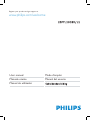 1
1
-
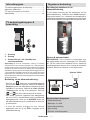 2
2
-
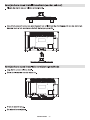 3
3
-
 4
4
-
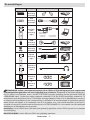 5
5
-
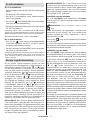 6
6
-
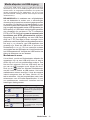 7
7
-
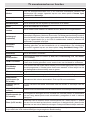 8
8
-
 9
9
-
 10
10
-
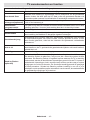 11
11
-
 12
12
-
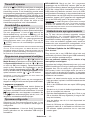 13
13
-
 14
14
-
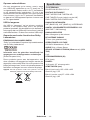 15
15
-
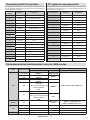 16
16
-
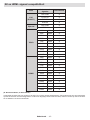 17
17
-
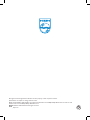 18
18
Philips 26PFL2908H/12 Handleiding
- Categorie
- Lcd-tv's
- Type
- Handleiding
Gerelateerde papieren
Andere documenten
-
Salora 40LED8110CSW de handleiding
-
Salora 50LED8100CS Operating Instructions Manual
-
Salora 40LED8100CS de handleiding
-
Electrolux ETV4500ZM Handleiding
-
AEG KTK884520M Handleiding
-
AEG TV4500ZM Handleiding
-
Salora 32LED8110CW Operating Instructions Manual
-
Salora 19LED8005TD Handleiding
-
Salora HDD-2510 de handleiding
-
Salora 24LED8105CD de handleiding